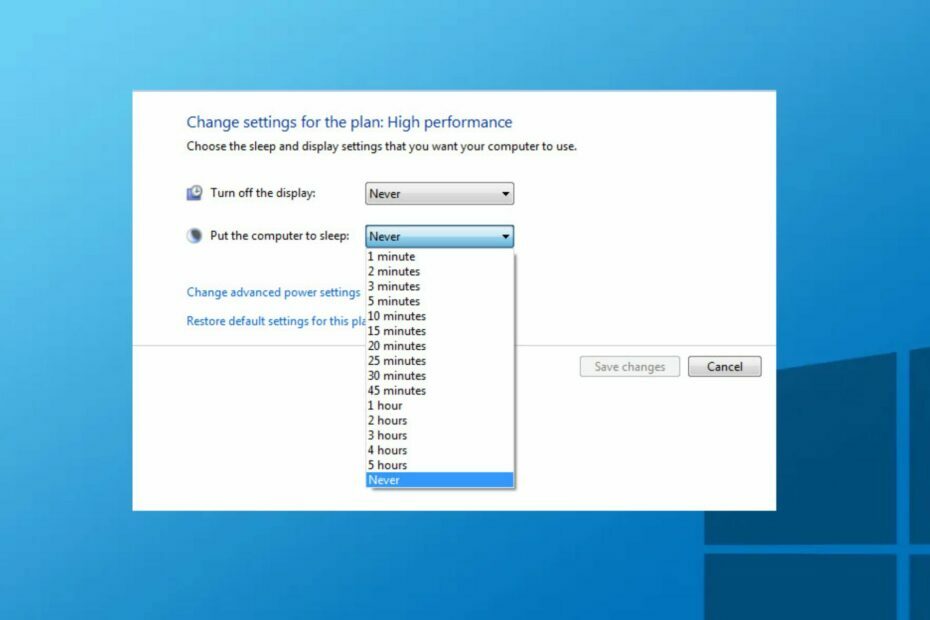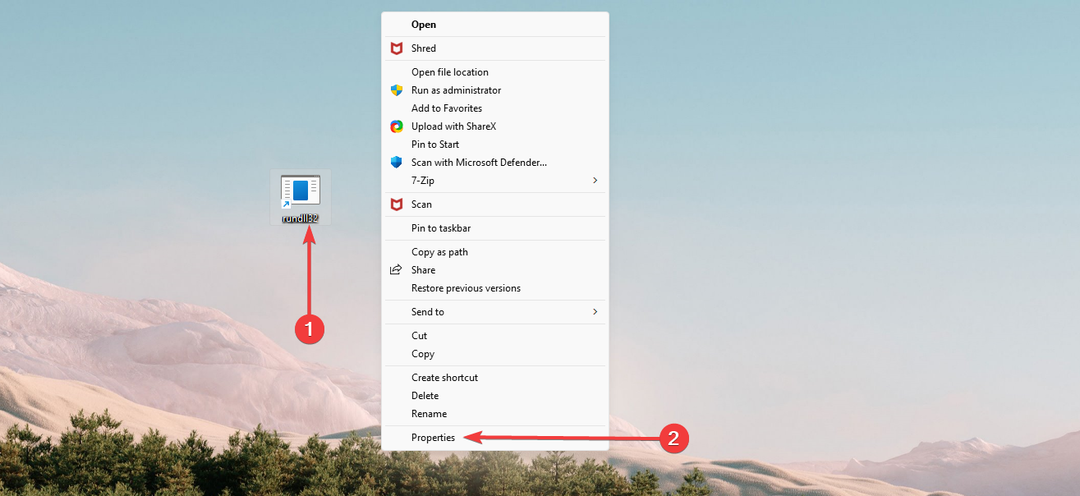طرق سهلة للوصول إلى نظام التشغيل Windows 10 Sleep
- غالبًا ما يكون إنشاء اختصار نوم Windows 10 هو الخيار الأكثر مرونة.
- يمكنك أيضًا استخدام اختصارات السكون الافتراضية لأي جهاز يعمل بنظام Windows 10.

Xالتثبيت عن طريق النقر فوق ملف التنزيل
سيقوم هذا البرنامج بإصلاح أخطاء الكمبيوتر الشائعة ، ويحميك من فقدان الملفات ، والبرامج الضارة ، وفشل الأجهزة ، وتحسين جهاز الكمبيوتر الخاص بك لتحقيق أقصى أداء. إصلاح مشكلات الكمبيوتر وإزالة الفيروسات الآن في 3 خطوات سهلة:
- قم بتنزيل Restoro PC Repair Tool التي تأتي مع التقنيات الحاصلة على براءة اختراع (براءة اختراع متاحة هنا).
- انقر ابدأ المسح للعثور على مشكلات Windows التي قد تتسبب في حدوث مشكلات بجهاز الكمبيوتر.
- انقر إصلاح الكل لإصلاح المشكلات التي تؤثر على أمان الكمبيوتر وأدائه.
- تم تنزيل Restoro بواسطة 0 القراء هذا الشهر.
يمكن أن يكون إنشاء اختصار نوم Windows 10 مفيدًا للغاية ، وفي هذا الدليل ، سنغطي جميع جوانب هذا الموضوع.
غالبًا ما يكون العمل مع أجهزتك التي تعمل بنظام Windows 10 أمرًا ممتعًا ، وتصبح هذه العملية أكثر سلاسة عندما يمكنك إيقاف تشغيل جهاز الكمبيوتر أو إسكاته كما تشاء.
غالبًا ما يكون إنشاء واستخدام اختصارات خاصة لهذا الغرض طريقة رائعة ، كما أنه يزيد من كفاءتك ويصبح حلاً سريعًا عندما تواجه مشكلات في التنقل في قائمة ابدأ.
في هذه المقالة ، سنلقي نظرة على بعض أكثر الطرق إثارة للنوم على جهاز الكمبيوتر باستخدام اختصارات سهلة ، وسنستعرض بعض فوائده للمستخدم.
هل يوجد اختصار لوحة مفاتيح للنوم؟
نعم ، على جميع الأجهزة التي تعمل بنظام Windows 10 ، يوجد افتراضي اختصار لوحة المفاتيح للنوم. ومع ذلك ، يمكنك الارتجال وإضفاء الطابع الشخصي على هذا التسلسل.
هناك بعض المزايا لاستخدام اختصارات لوحة المفاتيح ، بما في ذلك ما يلي:
- توفير الوقت - استخدام اختصارات لوحة المفاتيح يمكن أن يوفر لك وقت فتح قوائم مختلفة لإكمال وظيفة على جهازك.
- زيادة الإنتاجية - نظرًا لأن هذه الاختصارات توفر الوقت ، فمن المحتمل أن تنجز المزيد بمجرد أن تعتاد على استخدامها.
- سهولة تبديل الآراء - بالإضافة إلى قفل شاشتك ، سيساعدونك في التبديل بسلاسة بين الشاشات والتطبيقات على جهازك.
الآن ، دعنا نستكشف عملية إنشاء الاختصارات واستخدامها لإسكات الكمبيوتر.
كيف أضع Windows 10 في وضع السكون باستخدام الاختصارات؟
1. إنشاء اختصار للنوم
1.1 كيفية إنشاء الاختصار
- انقر بزر الماوس الأيمن فوق أي مساحة سطح مكتب فارغة ، وانتقل إلى جديد، ثم الاختصار.
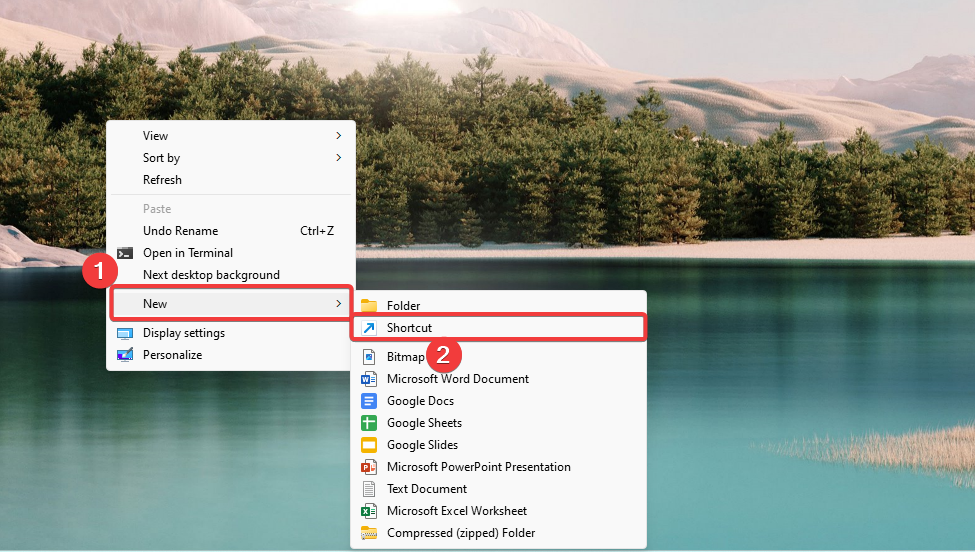
- في حقل النص ، الصق البرنامج النصي أدناه وانقر فوق التالي (يجب إيقاف تشغيل وضع الإسبات. إذا لم يكن الأمر كذلك ، فإن الكمبيوتر يدخل في وضع الإسبات بدلاً من السكون).
rundll32.exe powrprof.dll ، SetSuspendState 0،1،0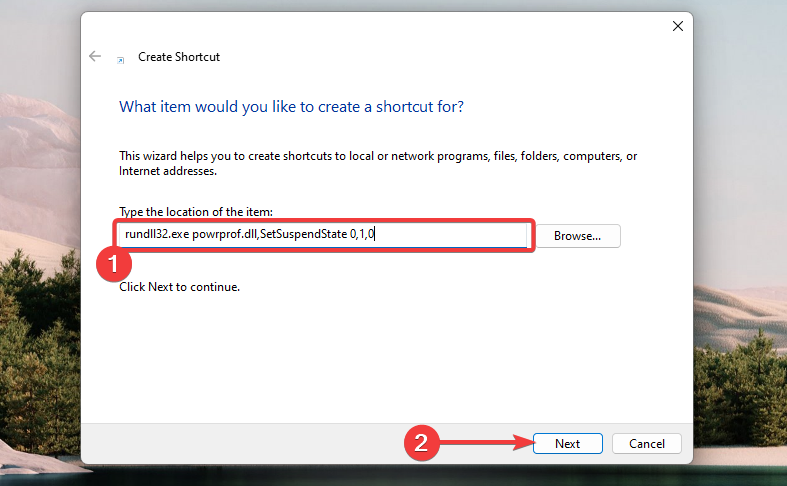
- أدخل اسمًا وانقر فوق ينهي زر.

1.2 تعيين الاختصار مفتاح الاختصار
- انقر بزر الماوس الأيمن فوق الاختصار الذي تم إنشاؤه حديثًا وحدد ملف ملكيات خيار.

- حدد ملف الاختصار علامة التبويب ، أدخل مفتاح التشغيل السريع الذي تريد استخدامه في ملف مفتاح الاختصار حقل النص ، ثم انقر فوق يتقدم و نعم.
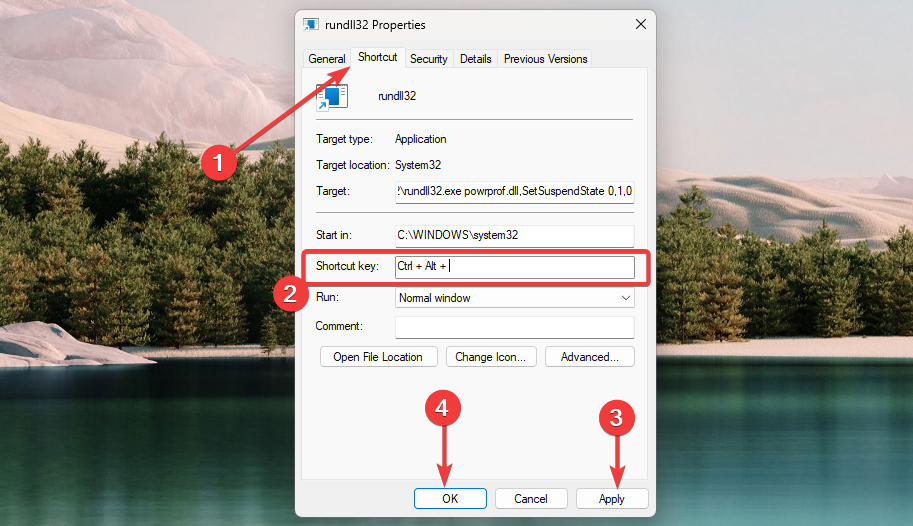
الآن يجب أن تكون قد أنشأت اختصار نومك بنجاح ، ويجب أن تكون قادرًا على التحكم فيه باستخدام مفتاح الاختصار الذي تم إنشاؤه حديثًا.
2. استخدام اختصار وضع السكون الافتراضي
- اضغط على شبابيك + د مفاتيح الاختصار للكشف عن سطح المكتب. تأكد من إغلاق جميع التطبيقات المهمة.
- اضغط على Alt + F4 لفتح مربع حوار إيقاف تشغيل Windows.
- قم بتوسيع القائمة المنسدلة ، حدد Sleep hit يدخل، أو انقر فوق نعم.

بمجرد اكتمال هذه العملية ، يجب أن يكون جهاز الكمبيوتر الخاص بك في وضع السكون.
- كيفية إزالة صورة شريط البحث على Windows 11
- كيفية تمكين الشاشة الخضراء في Teams
- كيفية دمج ChatGPT مع Word [أسرع الطرق]
- مشاركة جوجل القريبة: كيفية نقل الملفات دون عناء
- Excel يعمل ببطء؟ 4 طرق سريعة لجعله أسرع
3. باستخدام تسلسل المفاتيح
- يضعط شبابيك + X لفتح ملف فوز + X قائمة طعام. في كل عنصر من عناصر القائمة ، سترى أبجدية مسطرة تمثل اختصار العملية.

- يضعط يو على لوحة المفاتيح.
- أخيرًا ، اضغط على س على لوحة المفاتيح.
يمنحك إنشاء اختصار نوم في Windows 10 أكبر قدر من المرونة. يمكنك اختيار نفس مفاتيح الاختصار التي تريد العمل معها.
لاحظ أننا لم ننشئ هذه الحلول بأي ترتيب معين ، ويجب عليك استخدام ما يبدو أنه الأنسب لك.
أخبرنا بأي من الطرق المذكورة أعلاه تناسبك في قسم التعليقات أدناه.
هل ما زلت تواجه مشكلات؟ قم بإصلاحها باستخدام هذه الأداة:
برعاية
إذا لم تحل النصائح المذكورة أعلاه مشكلتك ، فقد يواجه جهاز الكمبيوتر الخاص بك مشكلات Windows أعمق. نوصي تنزيل أداة إصلاح الكمبيوتر (مصنفة بدرجة كبيرة على TrustPilot.com) للتعامل معها بسهولة. بعد التثبيت ، ما عليك سوى النقر فوق ملف ابدأ المسح زر ثم اضغط على إصلاح الكل.